Thế giới trò chơi điện tử vô cùng đa dạng và hấp dẫn. Một số tựa game kể những câu chuyện sử thi; số khác lại đẩy giới hạn của ngành game lên một tầm cao mới đầy thú vị, và cũng có những trò chơi đơn giản chỉ để các bậc phụ huynh dỗ dành con trẻ trong lúc chờ đổ xăng trên một chuyến đi dài.
Tuy nhiên, một số trò chơi còn cho phép bạn kết nối với bạn bè, gia đình và người quen. Chúng tạo ra những cuộc đối đầu, những câu chuyện bất ngờ và thậm chí là cả những giải vô địch esport toàn cầu, nơi những khoản tiền thưởng khổng lồ có thể được trao tay nếu bạn đủ giỏi. Các quỹ giải thưởng có thể được đóng góp bởi công ty phát hành, các nhà tài trợ hoặc thậm chí là gây quỹ cộng đồng từ chính người chơi, tạo ra người thắng kẻ thua, những huyền thoại và cả những meme bất hủ. Bài viết này sẽ điểm danh 10 tựa game esports có giải thưởng tiền mặt lớn nhất, được sắp xếp từ thấp đến cao dựa trên quỹ giải thưởng của một giải đấu đơn lẻ. Thông tin về tiền thưởng được lấy từ Esports Earnings và chính xác tại thời điểm bài viết được xuất bản.
 Lễ trao giải esports hoành tráng trên sân khấu với đông đảo khán giả
Lễ trao giải esports hoành tráng trên sân khấu với đông đảo khán giả
10. Rocket League
2.100.000,00 USD
- Ngày phát hành: 7 tháng 7, 2015
- Xếp hạng ESRB: E (Mọi lứa tuổi): Lời bài hát nhẹ nhàng
- Nhà phát triển: Psyonix
- Nhà phát hành: Psyonix
- Engine: Unreal Engine 3
- Chơi mạng: Chơi nhiều người cục bộ, Co-op cục bộ, Co-op trực tuyến, Chơi nhiều người trực tuyến
- Chơi chéo nền tảng: PC, PS4, PS5, Switch, Xbox One & Xbox Series X|S
- Số người chơi: 1-4
- Hướng chia màn hình: Dọc hoặc Ngang
- Nền tảng: PC, PS4, Xbox One, macOS, Linux, Switch
- Điểm Metascore: 85
- Nền tảng hỗ trợ chơi chéo: PC, PS4, PS5, Switch, Xbox One & Xbox Series X|S
- Đánh giá OpenCritic: Mighty
Rocket League, tựa game bóng đá bằng xe hơi cho phép bạn thực hiện cú đá xe đạp chổng ngược một quả bóng khổng lồ vào lưới đối phương từ trên không trong khi lái chiếc DeLorean (cùng nhiều mẫu xe khách mời khác), tỏ ra ổn định hơn nhiều về quỹ giải thưởng esports so với tỷ lệ thắng/thua của cá nhân tôi.
 Pha xử lý không chiến đỉnh cao trong Rocket League với chiếc xe lao tới trái bóng
Pha xử lý không chiến đỉnh cao trong Rocket League với chiếc xe lao tới trái bóng
Trong các mùa giải 2021-2022 và 2022-2023, trò chơi này có hai giải đấu lớn mỗi mùa, với Gamers8 và RLCS World Championship đều trao thưởng 2.100.000,00 USD cho mỗi giải. Ngoại lệ duy nhất là RLCS World Championship mùa 2021-22 với giải thưởng thấp hơn một chút là 2.085.000,00 USD. Vì vậy, bạn có thể phải chấp nhận mua ít hơn một chiếc xe ngoài đời thực nếu đủ kỹ năng để giành chiến thắng vào năm đó.
9. Tom Clancy’s Rainbow Six: Siege
3.000.000,00 USD
- Ngày phát hành: 1 tháng 12, 2015
- Xếp hạng ESRB: M (Người trưởng thành): Máu, Đề cập đến ma túy, Ngôn ngữ mạnh, Bạo lực
- Nhà phát triển: Ubisoft Montreal
- Nhà phát hành: Ubisoft
- Engine: AnvilNext 2.0
- Chơi mạng: Chơi nhiều người trực tuyến
- Chơi chéo nền tảng: PC, PS4, PS5, Xbox One & Xbox Series X|S
- Thương hiệu: Tom Clancy
- Nền tảng: PS4, PS5, Xbox One, Xbox Series X, Xbox Series S, Amazon Luna, Stadia, PC
- Thời gian hoàn thành: Không áp dụng
- Tối ưu hóa cho X|S: Không
- Kích thước file trên Xbox Series: 58 GB (tháng 6, 2023)
- Nền tảng hỗ trợ chơi chéo: PC, PS4, PS5, Xbox One & Xbox Series X|S
- Tình trạng trên PS Plus: Extra & Premium
- Đánh giá OpenCritic: Strong
Rainbow Six: Siege đã không có một màn ra mắt suôn sẻ. Tựa game bắn súng chiến thuật đồng đội này khởi đầu với những đánh giá trung bình và một lượng người chơi nhỏ, nhưng hóa ra lại rất tận tâm. May mắn thay, Ubisoft đã không cắt lỗ và đóng cửa trò chơi, mà thay vào đó đã dành thời gian và nguồn lực để biến nó thành như ngày hôm nay.
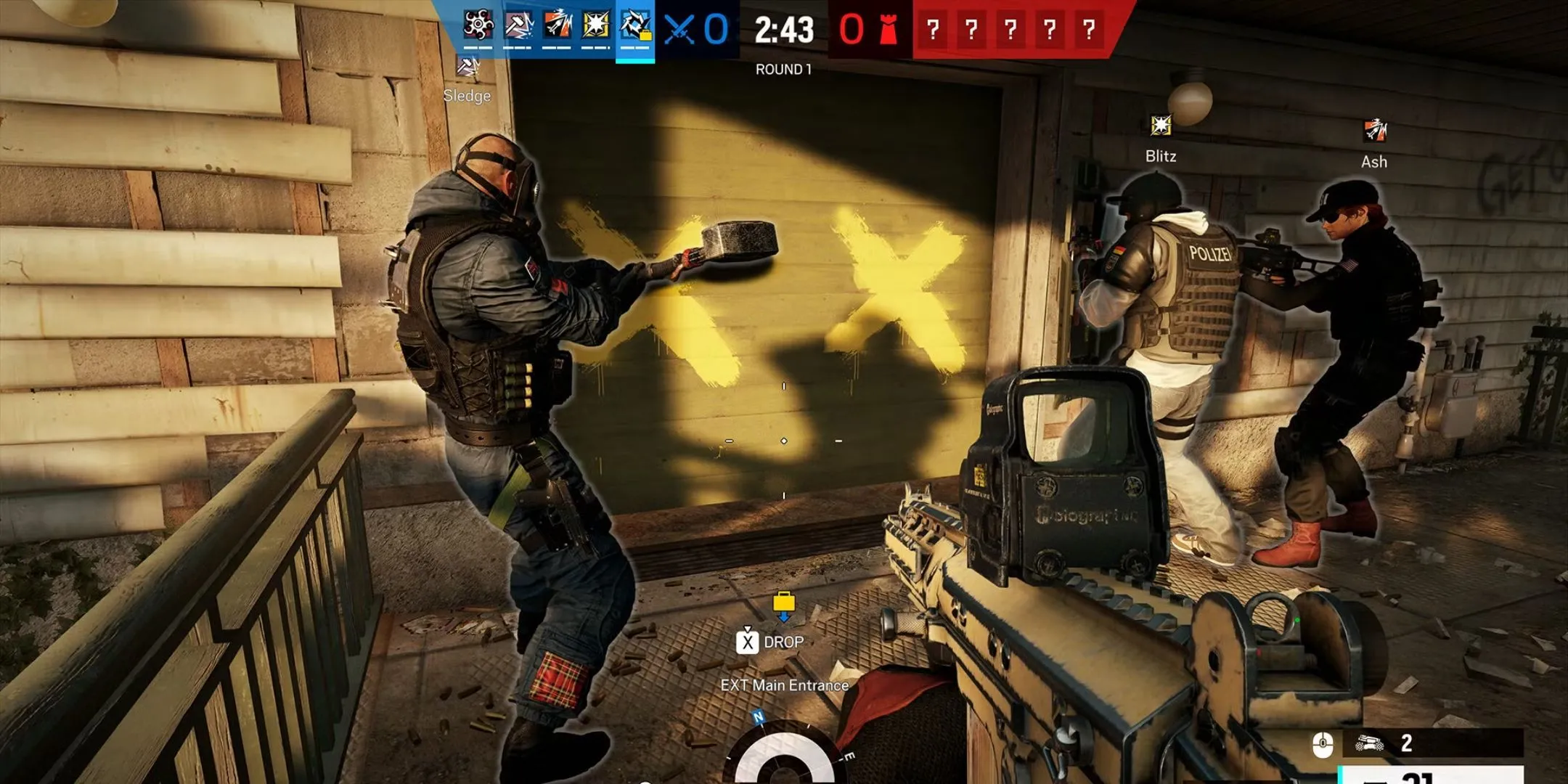 Đội đặc nhiệm Rainbow Six Siege chuẩn bị phá cửa trong một pha tấn công chiến thuật
Đội đặc nhiệm Rainbow Six Siege chuẩn bị phá cửa trong một pha tấn công chiến thuật
Và hiện tại, nó là một gã khổng lồ trong làng esports, với 10 năm cập nhật và quỹ giải thưởng ổn định ở mức 3.000.000,00 USD trong 5 năm qua với giải Six Invitational.
8. Mobile Legends: Bang Bang
3.050.000,00 USD
- Ngày phát hành: 31 tháng 10, 2016
- Xếp hạng ESRB: T (Thanh thiếu niên) – Bạo lực giả tưởng, Chủ đề gợi ý
- Nhà phát triển: Moonton
- Nhà phát hành: Moonton, Elex Technology
- Engine: Unity
- Chơi mạng: Chơi nhiều người trực tuyến
- Thương hiệu: Mobile Legends
- Nền tảng: Android, iOS
- Thời gian hoàn thành: 401 giờ – 3000 giờ
Mobile Legends: Bang Bang, là một tựa game mà cá nhân tôi chưa từng nghe đến cho đến khi bắt đầu nghiên cứu cho bài viết này. Tuy nhiên, hóa ra chỉ có mình tôi là như vậy, vì thực tế nó là một trong những tựa game MOBA lớn nhất hành tinh. Trong game, người chơi có thể chọn một trong hơn 127 tướng (tính đến tháng 1 năm 2025), để chiến đấu trong hai đội, mỗi đội 5 người.
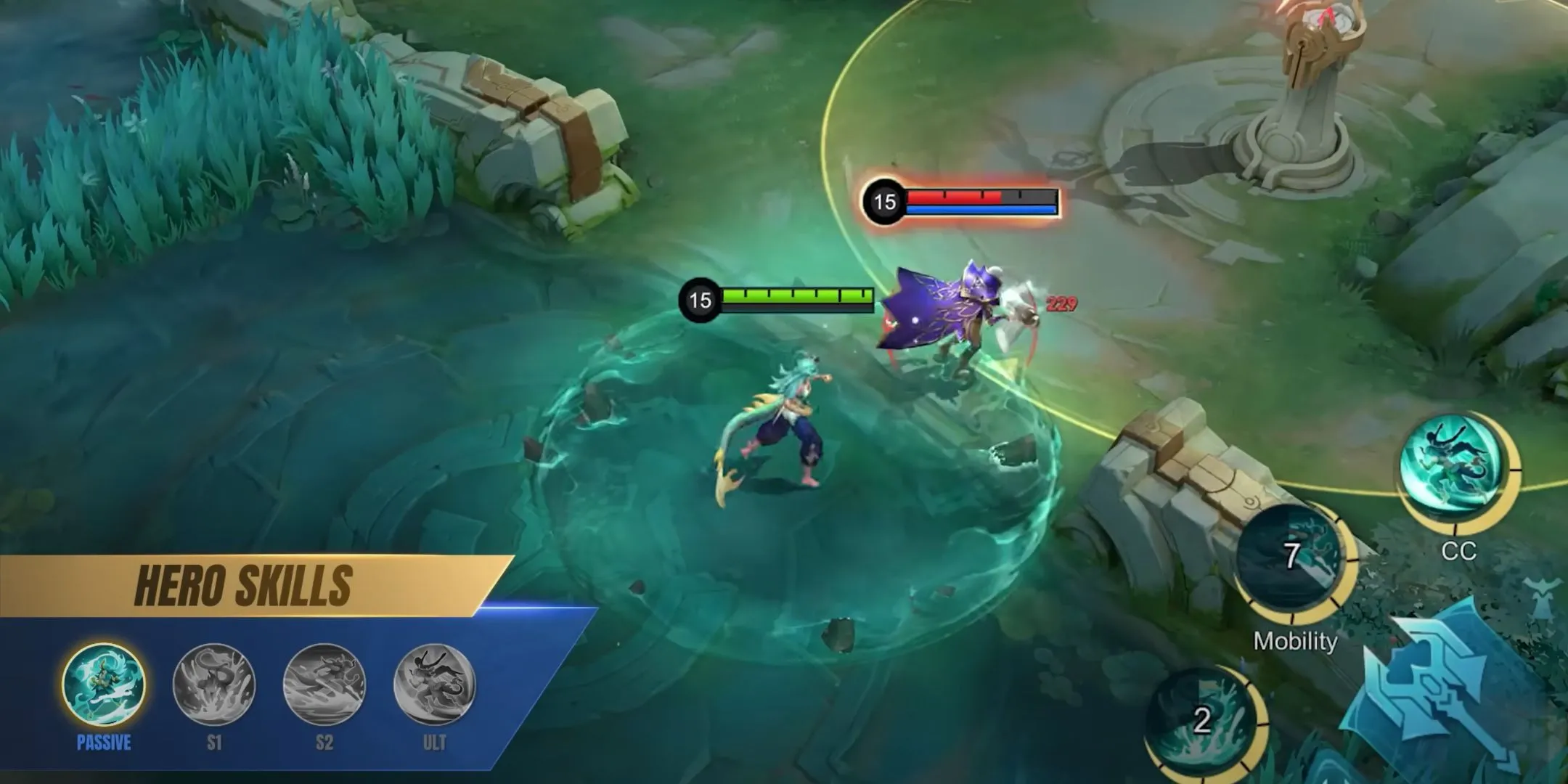 Tướng Kalea trong Mobile Legends Bang Bang thi triển kỹ năng nổi bật
Tướng Kalea trong Mobile Legends Bang Bang thi triển kỹ năng nổi bật
Trái ngược với hầu hết các trò chơi trong danh sách này, giải vô địch giữa mùa của MLBB thực sự có quỹ giải thưởng lớn hơn so với giải vô địch thế giới, với 3.050.000,00 USD được chia cho 24 đội.
7. Overwatch
3.500.000,00 USD
- Ngày phát hành: 10 tháng 8, 2023 (Overwatch 2)
- Xếp hạng ESRB: T (Thanh thiếu niên) // Máu, Ngôn ngữ nhẹ, Sử dụng thuốc lá, Bạo lực
- Nhà phát triển: Blizzard
- Nhà phát hành: Blizzard
- Engine: Engine độc quyền
- Chơi mạng: Chơi nhiều người trực tuyến
- Chơi chéo nền tảng: PC, PS4, PS5, Switch, Xbox One & Xbox Series X|S
- Lưu trữ chéo: Có
- Thương hiệu: Overwatch
- Tương thích Steam Deck: Không áp dụng
- Ngày phát hành Early Access: 4 tháng 10, 2022 (Overwatch 2)
- Nền tảng: PS4, PS5, Xbox One, Switch, Xbox One S, Xbox One X, PC
- Thời gian hoàn thành: 35 giờ (Overwatch 2)
- Đánh giá OpenCritic: Strong
Overwatch là một dòng game bắn súng đồng đội dựa trên các anh hùng, nơi các nhân vật theo phong cách Pixar chiến đấu với nhau. Đây cũng là dòng game đầu tiên mà Activision-Blizzard tạo ra một ‘pro-league’ (giải đấu chuyên nghiệp). Trong các giải vô địch, hai đội năm người chiến đấu với các anh hùng được lựa chọn riêng. Những anh hùng này có thể được thay đổi trong trận đấu, cho phép các trận chiến diễn ra năng động.
 Nhân vật Hanzo ngắm bắn trong game Overwatch với phong cách đồ họa đặc trưng
Nhân vật Hanzo ngắm bắn trong game Overwatch với phong cách đồ họa đặc trưng
Tựa game đầu tiên trong sê-ri hiện đang giữ kỷ lục về quỹ giải thưởng lớn nhất với giải Overwatch League Season 2 Playoffs năm 2019 có quỹ giải thưởng 3.500.000,00 USD. Giải đấu này sau đó đã thay đổi thể thức thành ‘Overwatch Champions Series’ kể từ năm 2024, với cơ chế chia sẻ doanh thu được tích hợp cho 9 đội trong sê-ri để cũng nhận được một phần tiền thu được từ các gói vật phẩm trang trí của đội mình.
6. Call of Duty
4.600.000,00 USD
- Ngày phát hành: 25 tháng 10, 2019 (Call of Duty: Modern Warfare)
- Xếp hạng ESRB: M (Người trưởng thành): Máu me, Bạo lực dữ dội, Ngôn ngữ mạnh
- Nhà phát triển: Infinity Ward
- Nhà phát hành: Activision
- Engine: IW 8.0
- Chơi mạng: Chơi nhiều người trực tuyến
- Chơi chéo nền tảng: PS4, XBOX, PC
- Lưu trữ chéo: CÓ
- Thương hiệu: Call of Duty
- Tương thích Steam Deck: Không
- Nền tảng: Xbox One, PC, PS4
- Thời gian hoàn thành: 6 giờ
- Tối ưu hóa cho X|S: Có
- Đánh giá OpenCritic: Strong
Call of Duty, gã khổng lồ của dòng game FPS liên tục gây nhầm lẫn cho các nhà báo với việc tái sử dụng cùng một dòng phụ (như Modern Warfare) và việc sử dụng ngẫu nhiên các chữ số La Mã (chào Black Ops). Các giải vô địch hiện tại chỉ giới hạn ở Mỹ và Canada, với một số lượng đội tham gia nhất định, mỗi thành phố một đội, mặc dù người chơi không cần phải xuất thân hoặc sống ở thành phố mà họ thi đấu.
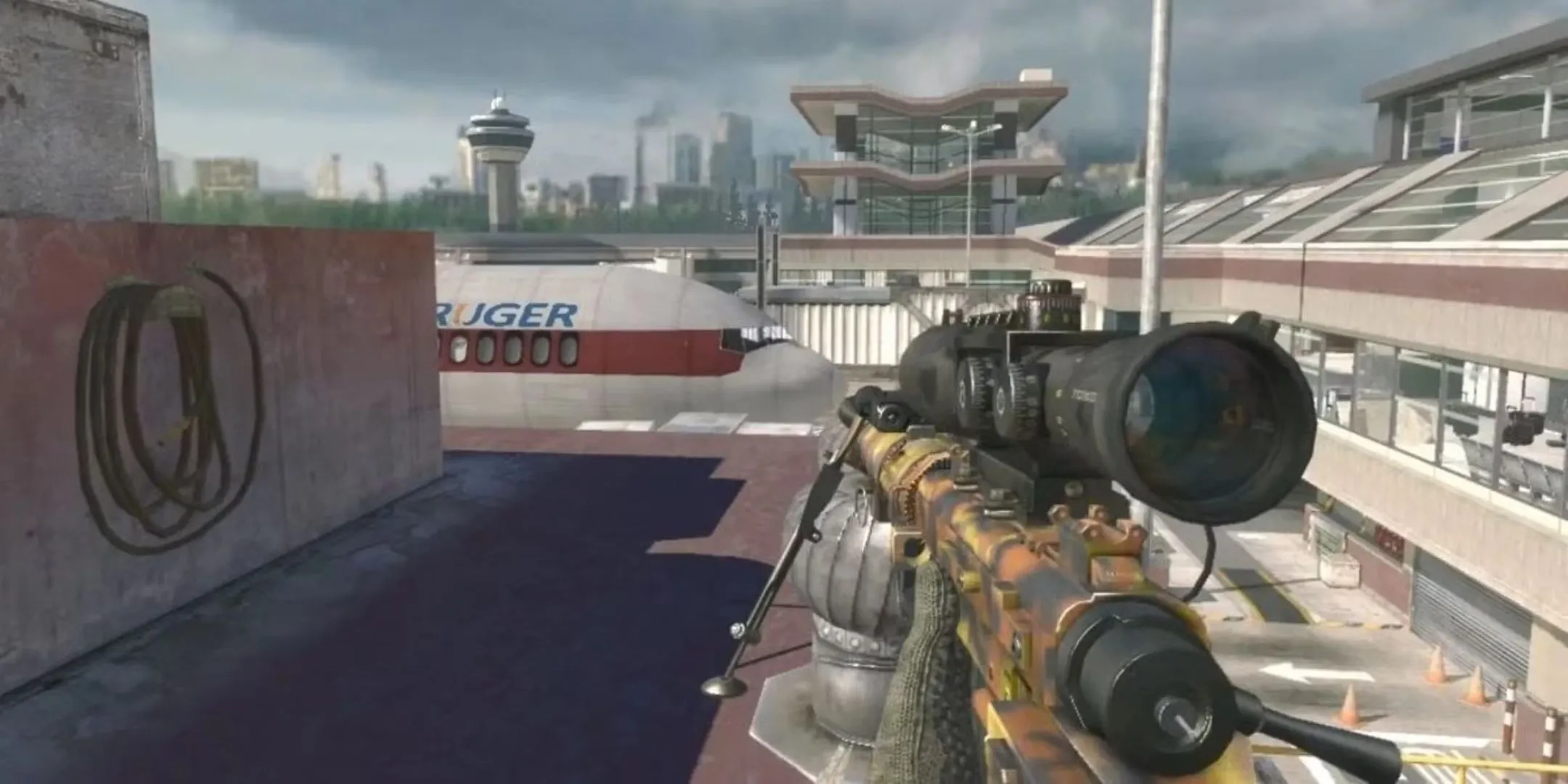 Khẩu súng trường bắn tỉa Intervention huyền thoại trong Call of Duty Modern Warfare 2 tại map Terminal
Khẩu súng trường bắn tỉa Intervention huyền thoại trong Call of Duty Modern Warfare 2 tại map Terminal
Mặc dù điều này hạn chế những câu chuyện về kẻ yếu thế đôi khi xuất hiện từ các loại giải vô địch khác nhau, nó không ngăn cản dòng tiền chảy vào. Người chơi thậm chí còn được đảm bảo mức lương 55.225 đô la (tính đến năm 2023)! Giải vô địch năm 2020, sử dụng Call of Duty: Modern Warfare (2019), có quỹ giải thưởng 4.600.000,00 USD. Giải vô địch năm 2021 có quỹ giải thưởng cao thứ hai là 2.500.000,00 USD.
5. League of Legends (Liên Minh Huyền Thoại)
6.450.000,00 USD
- Ngày phát hành: 27 tháng 10, 2009
- Xếp hạng ESRB: T (Thanh thiếu niên): Máu, Bạo lực giả tưởng, Chủ đề gợi ý nhẹ, Sử dụng rượu và thuốc lá
- Nhà phát triển: Riot Games
- Nhà phát hành: Riot Games
- Engine: Độc quyền
- Chơi mạng: Chơi nhiều người trực tuyến
- Thương hiệu: League of Legends
- Nền tảng: PC, macOS
- Điểm Metascore: 78
- Đánh giá OpenCritic: Mighty
Đấu trường chuyên nghiệp của League of Legends (Liên Minh Huyền Thoại) không phải là chuyện đùa. Sau câu nói đùa bắt buộc, Liên Minh Huyền Thoại là một tựa game MOBA với hơn 170 tướng để lựa chọn tính đến năm 2025. Giống như các tựa game MOBA khác, LoL cung cấp một đấu trường cho hai đội năm người chiến đấu. Trò chơi này có một trong những hệ sinh thái esport lớn nhất thế giới, với một số tuyển thủ có mức lương hơn 1 triệu USD.
 Sân khấu Chung kết Thế giới Liên Minh Huyền Thoại với đám đông cuồng nhiệt và màn hình lớn chiếu trận đấu
Sân khấu Chung kết Thế giới Liên Minh Huyền Thoại với đám đông cuồng nhiệt và màn hình lớn chiếu trận đấu
Số tiền này cũng được thể hiện qua các quỹ giải thưởng, mặc dù không thể sánh bằng mức quỹ gây quỹ cộng đồng của Dota 2, nhưng vẫn đạt mức ấn tượng 6.450.000,00 USD cho Giải Vô địch Thế giới năm 2018, quỹ giải thưởng cao nhất của trò chơi này cho đến nay.
4. PLAYERUNKNOWN’S BATTLEGROUNDS (PUBG)
7.068.071,00 USD
- Ngày phát hành: 23 tháng 3, 2017
- Xếp hạng ESRB: T (Thanh thiếu niên): Máu, Bạo lực
- Nhà phát triển: PUBG Corporation
- Nhà phát hành: PUBG Corporation
- Engine: Unreal Engine 4
- Chơi mạng: Chơi nhiều người trực tuyến
- Nền tảng: PS5, PS4, Xbox Series X, Xbox Series S, Xbox One, PC, Stadia, Android, iOS
- Đánh giá OpenCritic: Strong
Tựa game battle royale đã phổ biến hóa thể loại này, PUBG vẫn có hàng triệu người chơi tích cực, đặc biệt khi tính cả phiên bản di động của trò chơi. Trò chơi này đã có ít nhất một giải vô địch esports mỗi năm kể từ năm 2017, với các giải đấu sử dụng các thể thức ‘Solo’, ‘Hai người chơi’, ‘Hai người chơi với góc nhìn thứ nhất’ và ‘Đội bốn người chơi’.
 Nhân vật PUBG đang ngắm bắn trong một trận chiến sinh tồn kịch tính
Nhân vật PUBG đang ngắm bắn trong một trận chiến sinh tồn kịch tính
Sự kiện ‘PGI.S 2021 Main Event’ năm 2019 chính là ‘winner winner, chicken dinner’ với số tiền thưởng lên đến 7.068.071,00 USD. Phiên bản di động cũng thành công không kém và cũng có các giải vô địch riêng, với ‘Peacekeeper Elite League 2022 Spring’ dẫn đầu với quỹ giải thưởng 4.141.565,50 USD.
3. Arena of Valor/Honor of Kings (Liên Quân Mobile/Vương Giả Vinh Diệu)
10.000.000,00 USD
- Ngày phát hành: 12 tháng 10, 2016 (Arena of Valor)
- Xếp hạng ESRB: T (Thanh thiếu niên)
- Nhà phát triển: TiMi Studios
- Nhà phát hành: Level Infinite
- Engine: Unity
- Chơi mạng: Chơi nhiều người trực tuyến
- Nền tảng: Switch, Android, iOS
- Đánh giá OpenCritic: Strong
Lại một cái tên nữa, lại một tựa game MOBA nữa. Arena of Valor (Liên Quân Mobile) là phiên bản quốc tế của Honor of Kings (Vương Giả Vinh Diệu), một tựa game MOBA Trung Quốc được tạo ra bởi cùng một công ty đã mang đến Pokémon Unite. Hiện tại, còn có một phiên bản thứ ba của trò chơi, khi Honor of Kings hiện đã được phát hành toàn cầu dưới dạng một phiên bản riêng biệt.
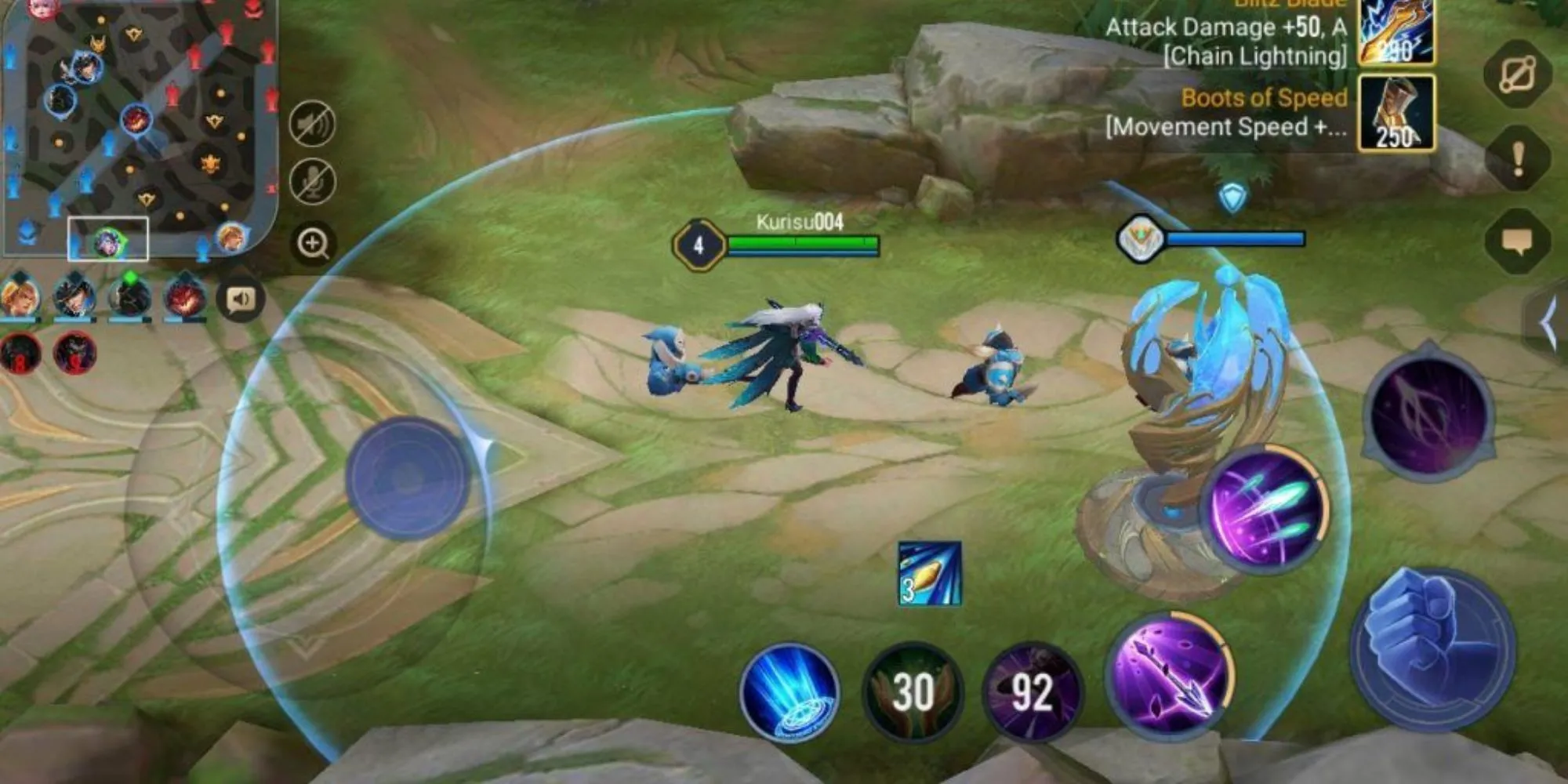 Tướng Arena of Valor đang di chuyển và sử dụng kỹ năng với vòng tròn hiển thị tầm ảnh hưởng
Tướng Arena of Valor đang di chuyển và sử dụng kỹ năng với vòng tròn hiển thị tầm ảnh hưởng
Bạn có thể nghĩ rằng tất cả các phiên bản này sẽ chia rẽ lượng người chơi, nhưng thực tế, đây là trò chơi di động có doanh thu cao nhất thế giới, điều này cho thấy – cứ xây dựng và họ sẽ đến. Giờ đây, các giải vô địch esports cho thấy một phần số tiền đó đi về đâu khi nó có một trong những quỹ giải thưởng cao nhất, với con số tròn trĩnh 10 triệu USD cho Giải Vô địch Quốc tế năm 2022 – một con số khá ổn định trong những năm kể từ đó.
2. Fortnite
15.287.500,00 USD
- Ngày phát hành: 26 tháng 9, 2017
- Xếp hạng ESRB: T (Thanh thiếu niên) – Bạo lực
- Nhà phát triển: Epic Games
- Nhà phát hành: Epic Games
- Engine: Unreal Engine 5
- Chơi mạng: Chơi nhiều người trực tuyến
- Chơi chéo nền tảng: Mobile, PC, PS4, PS5, Switch, Xbox One & Xbox Series X|S
- Lưu trữ chéo: Có
- Số người chơi: 1-4 (trực tuyến)
- Hướng chia màn hình: Chỉ ngang
- Tương thích Steam Deck: Không áp dụng
- Nền tảng: PlayStation 5, PlayStation 4, Xbox Series X, Xbox Series S, Xbox One, Nintendo Switch 2, Nintendo Switch, PC, Mobile
- Tối ưu hóa cho X|S: CÓ
- Điểm Metascore: 78
- Đánh giá OpenCritic: Mighty
Mặc dù Fortnite hiện là một gã khổng lồ đa phương tiện, chịu trách nhiệm cho các buổi hòa nhạc, chế độ sinh tồn LEGO, và khả năng nhìn thấy Thanos twerk khi đối đầu với Ariana Grande, cần lưu ý rằng nó đã và vẫn là một tựa game esport cạnh tranh. Thực ra, ban đầu nó là một trò chơi PVE co-op nhiều người chơi, nhưng ai muốn Cứu Thế Giới, khi họ có thể kiếm được một phần trong quỹ giải thưởng 15.287.500,00 USD như ở hạng mục ‘Solo’ của vòng chung kết Fortnite World Cup 2019?
 Nhân vật Shogun X trong Fortnite di chuyển trong thế giới game đầy màu sắc
Nhân vật Shogun X trong Fortnite di chuyển trong thế giới game đầy màu sắc
Hạng mục ‘Duos’ xếp ngay sau, với 15.100.000,00 USD để chia sẻ, và mặc dù nó chưa bao giờ đạt đến đỉnh cao như năm 2019, bạn vẫn có cơ hội kiếm được một khoản V-Bucks nghiêm túc với trò chơi này.
1. Dota 2
40.018.400,00 USD
- Ngày phát hành: 9 tháng 7, 2013
- Xếp hạng ESRB: Không xếp hạng (thường được coi là T hoặc M)
- Nhà phát triển: Valve
- Nhà phát hành: Valve
- Engine: Source 2
- Chơi mạng: Co-op trực tuyến, Chơi nhiều người trực tuyến
- Nền tảng: PC, Linux, macOS
- Đánh giá OpenCritic: Mighty
Dota 2 là tựa game luôn xuất hiện trong tâm trí tôi khi nghĩ về esports và tiền bạc. Kể từ năm 2013, tựa game MOBA này đã hỗ trợ giải đấu ‘The International’ hàng năm của mình thông qua một giải pháp gây quỹ cộng đồng khá thông minh. Với mỗi Battle Pass (còn được gọi là Compendium) được bán, ¼ doanh thu sẽ được chuyển vào quỹ giải thưởng, cho phép người chơi thường xuyên đóng góp vào quỹ giải thưởng và, nếu đủ giỏi, giành lấy toàn bộ.
 Pha giao tranh giữa Pudge và Bounty Hunter trong game Dota 2 đầy kịch tính
Pha giao tranh giữa Pudge và Bounty Hunter trong game Dota 2 đầy kịch tính
Việc gây quỹ cộng đồng này đã cho phép quỹ giải thưởng tăng lên đến mức khổng lồ 40.018.400,00 USD cho giải đấu năm 2021, và mặc dù sau đó đã giảm xuống còn 2.581.982,00 USD vào năm 2024, đây vẫn là quỹ giải thưởng lớn thứ 62 từ trước đến nay.
Trên đây là danh sách 10 tựa game esports với tổng giải thưởng tiền mặt lớn nhất cho một giải đấu đơn lẻ, cho thấy sức hút và quy mô tài chính đáng kinh ngạc của ngành thể thao điện tử. Những con số này không chỉ phản ánh sự phát triển mạnh mẽ của esports mà còn là động lực to lớn cho các game thủ chuyên nghiệp trên toàn thế giới.
Bạn ấn tượng với quỹ giải thưởng của tựa game nào nhất? Hãy chia sẻ cảm nhận của bạn ở phần bình luận bên dưới và đừng quên theo dõi Gamethu360.com để cập nhật những thông tin mới nhất về thế giới game nhé!